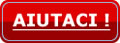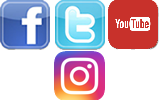Utente: gigisarto - data: 08/12/2017 20:54:18
Commento: Salve, oggi, per la prima volta, sono entrato nel vostro sito trovando gli argomenti molto utili anche perche ben esposti per una facile comprensione, penso che in seguito avrò modo di approfittare del vostro Operato. Grazie. Saluti. Luigi Sartorelli- Udine-.













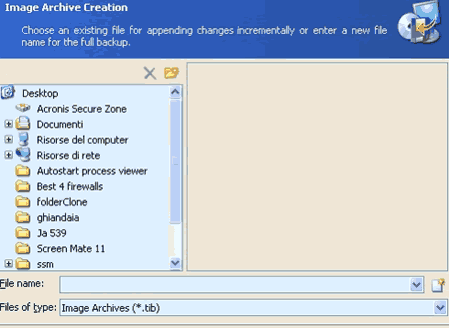
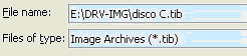
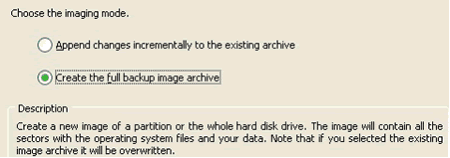

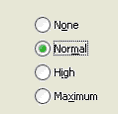

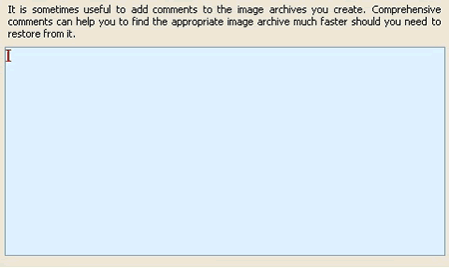
 LE GUIDE CONSIGLIATE PER TE!
LE GUIDE CONSIGLIATE PER TE!